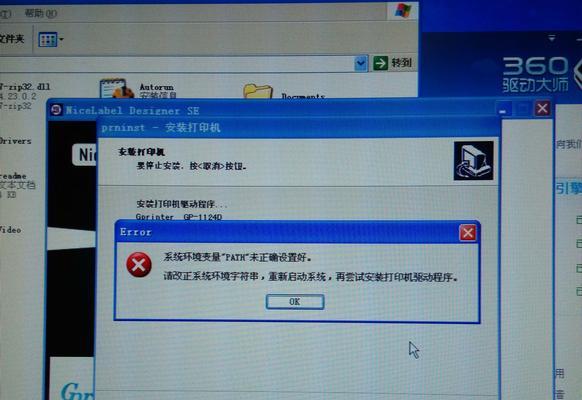随着WindowsXP系统的逐渐淘汰,很多用户可能已经将操作系统升级为更高版本。然而,仍然有一些用户需要使用XP系统,或者想要在旧电脑上重新安装XP系统。本文将带您了解电脑XP系统光盘安装的详细步骤,以及一些注意事项。
准备工作:检查光驱和光盘
在开始XP系统的安装之前,请确保您的电脑上有可用的光驱,并且检查XP系统的光盘是否完好无损。
设置启动顺序:从光盘启动
进入电脑的BIOS界面,找到启动选项,将光驱设置为第一启动设备,以确保能够从光盘启动。
插入光盘并重启电脑
将XP系统光盘插入光驱,并重新启动电脑。在开机过程中,按照提示按下任意键以从光盘启动。
进入安装界面:选择“安装WindowsXP”
当电脑从光盘启动后,会进入XP系统的安装界面。使用键盘的方向键选择“安装WindowsXP”,然后按下回车键。
阅读并接受许可协议
在安装过程中,您需要阅读WindowsXP的许可协议,并接受协议内容。使用方向键浏览协议,按下F8键接受。
选择安装位置:创建或选择分区
在这一步中,您需要选择将XP系统安装在哪个分区。如果您已经有一个适当的分区,可以直接选择并按下回车键。如果没有,您可以选择创建新的分区。
格式化分区:选择文件系统
在格式化分区的过程中,您需要选择文件系统。对于大多数用户来说,推荐选择NTFS文件系统,因为它支持更大的文件和更高的安全性。
复制文件:自动完成安装
在这一步中,XP系统会自动复制所需的文件到您的电脑中。这个过程可能需要一些时间,请耐心等待。
重启电脑:进入WindowsXP
当复制文件完成后,系统会要求您重新启动电脑。按照提示,将光盘从光驱中取出,并重启电脑。
进入欢迎界面:设置地区和语言
当电脑重新启动后,会进入WindowsXP的欢迎界面。在这里,您需要选择所在地区和语言设置,然后点击下一步继续安装。
输入序列号:激活WindowsXP
在这一步中,您需要输入WindowsXP的序列号以激活系统。请确保输入正确并保留好序列号。
设置计算机名和密码
为了保护您的计算机和数据安全,您需要设置一个计算机名和密码。请记住密码,并确保它足够安全。
选择网络设置:连接互联网
如果您希望连接互联网,可以在这一步中选择适当的网络设置,并根据需要配置网络连接。
完成安装:等待系统自动设置
在最后的安装过程中,系统会自动进行一些设置和优化操作。这个过程可能需要一些时间,请耐心等待。
安装完成:享受WindowsXP系统
当系统完成最后的设置后,您将看到一个欢迎界面。恭喜您,现在您已经成功安装了WindowsXP系统,可以开始使用了!
通过本文的步骤,相信您已经了解了如何使用XP系统光盘来安装WindowsXP系统。请记住在安装过程中仔细阅读提示,并按照指引进行操作,以确保安装的顺利进行。希望这篇教程对您有所帮助,祝您使用愉快!